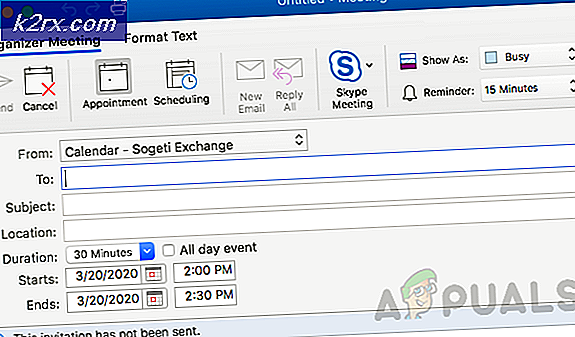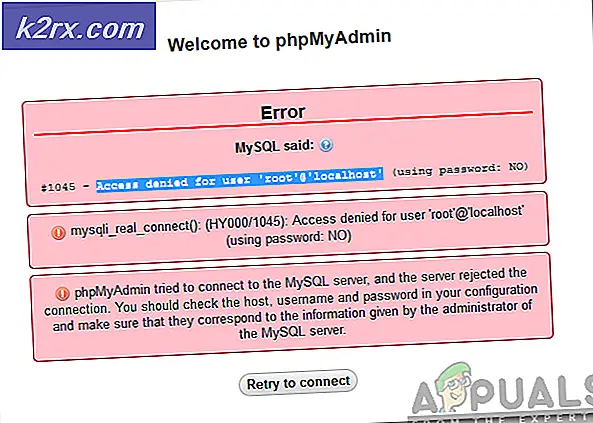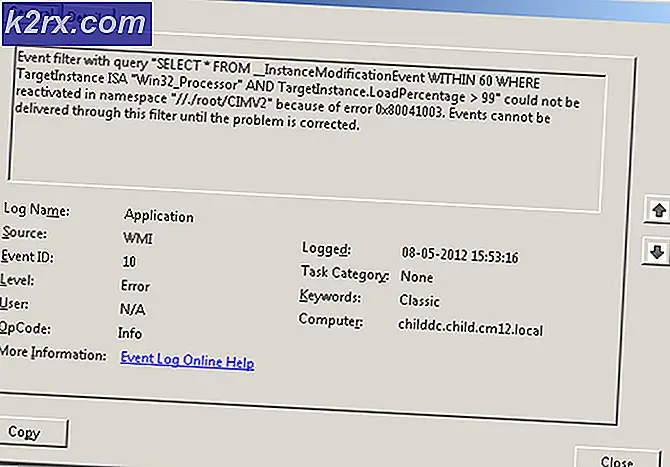Hoe Ubuntu te installeren zonder een GUI
Gebruikers die Ubuntu 16 en hoger willen installeren zonder enige X11-server of grafische gebruikersinterface van welke aard dan ook, schakelen vaak de minimale ISO in, maar hiervoor is een internetverbinding vereist om te installeren. Hoewel het mogelijk is om dit te gebruiken om direct te openen tot een CLI-inlogscherm op een virtuele console, is het niet ideaal omdat het netwerkconnectiviteit vereist, en daarom kunnen gebruikers in plaats daarvan een offline installatie plannen. Het installeren van een lokale vorm van Ubuntu Server-editie is de gemakkelijkste manier om dit te bereiken. Hoewel Ubuntu Server-editie is bedoeld voor grote ijzeren systeembeheerders, is het onderliggende besturingssysteem en de kernelstructuur identiek aan de normale door Dash aangedreven Ubuntu.
Iedereen die Lubuntu heeft geïnstalleerd met de alternatieve ISO-afbeelding, is al bekend met het installatieprogramma dat Ubuntu Server gebruikt. Degenen die niet stil zijn, zouden het niet moeilijk moeten vinden om ze te gebruiken. Omdat het de ncurses-interface gebruikt, is het eenvoudig te bedienen met de standaardpijltoetsen op een aangesloten toetsenbord. Het is ook vergelijkbaar met Alsamixer, Midnight Commander en de Ranger-bestandsbeheerder, dus gebruikers met terminal-ervaring zouden er geen problemen mee hebben om het te installeren.
Ubuntu Server Edition installeren
Ga naar https://www.ubuntu.com/download/ server vanuit een browser op een computer die momenteel met internet is verbonden. U kunt het zelfs doen vanuit een opstartbare partitie op het systeem dat u gaat installeren Ubuntu Server. Machines die zijn geconfigureerd om alleen met virtuele consoles te werken, hebben nog steeds toegang tot deze pagina met de w3m CLI-browser. Selecteer of u de LTS-afbeelding wilt gebruiken of niet en klik op de oranje downloadknop naast de keuze die u hebt gemaakt.
Uw browser zou de afbeelding automatisch moeten downloaden, maar het kan even duren omdat deze vrij groot is. De download van Ubuntu is standaard ingesteld op de amd64-architectuur, maar er is ook een koppeling voor 64-bits ARM-processors, die u mogelijk nodig hebt als u inderdaad met grote ijzeren apparatuur werkt. Desktop-installaties van Ubuntu Server hebben dit zelden nodig.
Zodra je de afbeelding hebt gedownload, moet je ervoor zorgen dat deze ongeschonden is voordat je hem gebruikt. De Ubuntu-pagina moet u een MD5-checksum leveren, die u vanuit Linux kunt controleren met de CLI-prompt. Navigeer met CD ~ / Downloads naar je downloads-map en typ md5sum en de naam van de afbeelding, die iets als Ubuntu-16.04.1-server-amd64.iso zou moeten zijn, afhankelijk van de versie en architectuur die je hebt geselecteerd. Ervan uitgaande dat de nummers uitchecken, kunt u de afbeelding nu op een optische schijf of op een andere USB-opslaglocatie branden. Het is veel gemakkelijker om USB-opslag te gebruiken, omdat het beeld waarschijnlijk behoorlijk groot is.
U kunt een opstartbare USB-geheugenstick of een SD-kaart configureren om uw installatieprogramma te starten. Alle vormen van SD-kaarten die groot genoeg zijn, inclusief microSDHC en microSDXC, zouden goed moeten werken. Hiermee kunt u eenvoudig de afbeelding opstarten vanaf een laptop met een SD-kaartsleuf aan de zijkant. Ervan uitgaande dat je een volledig lege niet- gemounte schijf hebt op / dev / sdd, omdat dit proces vrijwel elk bestandssysteem erop vernietigt, typ je de volgende opdracht:
PRO TIP: Als het probleem zich voordoet met uw computer of een laptop / notebook, kunt u proberen de Reimage Plus-software te gebruiken die de opslagplaatsen kan scannen en corrupte en ontbrekende bestanden kan vervangen. Dit werkt in de meeste gevallen, waar het probleem is ontstaan door een systeembeschadiging. U kunt Reimage Plus downloaden door hier te klikkensudo dd if = ubuntu-16.04.1-server-amd64.iso of = / dev / sdd bs = 8 miljoen
Vervang de afbeeldingnaam door het ISO-bestand dat u hebt gedownload en vervang / dev / sdd door de naam van uw apparaat, waarbij u altijd moet controleren voordat u op de Enter-toets drukt. Nadat u bent teruggekeerd naar de CLI-prompt en de media hebt uitgeworpen, bent u klaar om met de installatie te beginnen. Open het scherm BIOS-instellingen op de computer waarvan u de installatie uitvoert, stel deze in op het opstarten van verwisselbare opslag en sla vervolgens uw instellingen op. Start het opnieuw op en je zou jezelf in de tekst Ubuntu-installer moeten bevinden.
U wordt gevraagd om uw toetsenbord- en regionale instellingen te configureren, die op dezelfde manier moeten werken als het grafische installatieprogramma, maar dan zonder afbeeldingen. Meer dan waarschijnlijk zult u merken dat het eigenlijk sneller is omdat er relatief weinig te laden is. Volg samen met de aanwijzingen en deel uw volume in, houd er rekening mee dat u gegevens vrijwel gaat wissen op alles wat u overschrijft. Aan de andere kant ben je in dit geval meer dan waarschijnlijk op zoek naar een nieuwe installatie.
Uiteindelijk zal het installatieprogramma u waarschuwen dat u geen IP-adres hebt verkregen via DHCP, omdat u al zonder een netwerkverbinding werkt. Gebruik de pijltjestoetsen om het [Accepteren] -vak te selecteren en druk op de enter-toets om door te gaan met installeren. U kunt uw configureren bestand en uw IP-adres later, als u via de opdrachtregel toegang wilt krijgen tot internet.
Dit is veel eenvoudiger dan Ubuntu installeren en vervolgens pakketten verwijderen, plus het geeft je de mogelijkheid om X11 later te installeren als je merkt dat je het nodig hebt. Er zijn een aantal pakketten die u misschien wilt installeren om uw installatie ook wat comfortabeler te maken, die niet standaard zijn geïnstalleerd.
Het bovengenoemde ranger-pakket is een geweldig bestandsbeheerprogramma dat werkt vanaf uw terminal met vi-achtige sneltoetsen. U zult zien dat Ubuntu Server wordt geleverd met vim en GNU nano, zodat u zich geen zorgen hoeft te maken over een teksteditor. Het installeren van het ranger-pakket zal zeer waarschijnlijk met de w3m-webbrowser komen, maar u kunt het afzonderlijk installeren met sudo apt-get install w3m als u in plaats daarvan een andere bestandsbrowser wilde gebruiken. Het gebruik van sudo apt-get install unhide kan ook handig zijn als u geïnteresseerd bent in het gebruik van een terminalbeveiligingsprogramma. De ufw-firewallsoftware zou ook moeten werken, ongeacht het feit dat u geen toegang hebt tot een X11-omgeving.
Houd er rekening mee dat je nog steeds kunt multitasken via enkele bash-shellfuncties en de virtuele consoles. Houd Ctrl, Alt en F1-F6 ingedrukt om te schakelen tussen de zes virtuele consoles die Ubuntu Server u geeft om mee te werken. Wanneer een taak wordt uitgevoerd, kunt u Ctrl en Z ingedrukt houden om deze te pauzeren, typ vervolgens bg en druk op Enter om de bash-prompt naar de achtergrond te verzenden. U kunt ook fg typen en op enter drukken om het terug te brengen naar de voorgrond.
PRO TIP: Als het probleem zich voordoet met uw computer of een laptop / notebook, kunt u proberen de Reimage Plus-software te gebruiken die de opslagplaatsen kan scannen en corrupte en ontbrekende bestanden kan vervangen. Dit werkt in de meeste gevallen, waar het probleem is ontstaan door een systeembeschadiging. U kunt Reimage Plus downloaden door hier te klikken